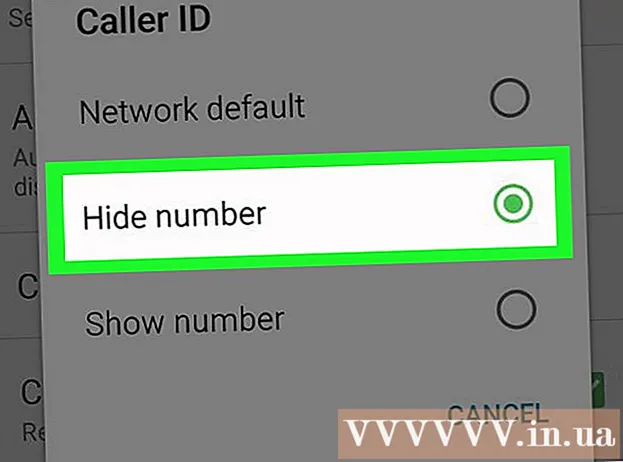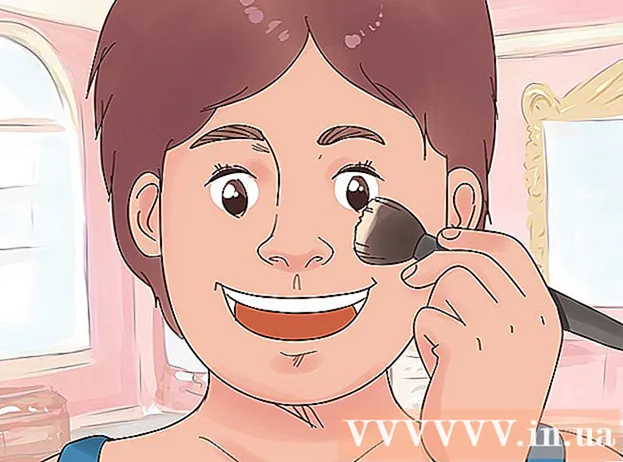May -Akda:
Laura McKinney
Petsa Ng Paglikha:
4 Abril 2021
I -Update Ang Petsa:
1 Hulyo 2024

Nilalaman
Habang maaaring bigyan ka nito ng mas maraming kontrol sa iyong aparato, madalas na iwanan ng jailbreaking ang iyong aparato nang walang warranty at nagiging lubhang mahirap upang ayusin. Sa kabutihang palad, maaari mong mabilis na i-unot ang karamihan sa mga aparato sa ilang simpleng mga hakbang lamang. Sa kaso ng Samsung Galaxy, ang mga bagay ay medyo mas kumplikado ngunit sa tamang tool, tatagal ka pa rin ng ilang minuto.
Mga hakbang
Paraan 1 ng 3: Pag-unlock ng sarili
Buksan ang lock file manager sa iyong aparato. Maraming mga manager ng file ang Play Store na maaari mong gamitin upang buksan ang naka-lock na mga file sa iyong Android device. Kasama sa mga sikat na manager ang Root Browser, ES File Explorer at X-Plore File Manager.

Hanapin at tapikin ang.
Hanapin at tanggalin ang mga pangalan ng file. Maaari mong pindutin nang matagal ang file at pagkatapos ay piliin ang "Tanggalin" mula sa pop-up menu. Nakasalalay sa kung paano nakakulong ang aparato, maaaring walang anumang mga file.

Pindutin
Tanggalin ang file na iyong nahahanap.

Hanapin at tapikin ang.
Tanggalin ang mga file.
I-reboot ang aparato.
- Sa pamamaraang ito, marahil ay ma-unlock ang iyong aparato pagkatapos ng pag-reboot. Maaari mo itong kumpirmahin sa pamamagitan ng pag-download at pagpapatakbo ng Root Checker jailbreak test app mula sa Play Store.
Paraan 2 ng 3: Gumamit ng SuperSU
Buksan ang SuperSU app. Kung ang iyong aparato ay walang naka-install na pasadyang backup na pag-recover, maaari mo itong i-unlock gamit ang SuperSU.
I-click ang tab na "Mga Setting".
Mag-scroll pababa sa seksyong "Paglilinis".
I-click ang "Buong unroot".
Basahin ang kahilingan sa kumpirmasyon at i-click ang "Magpatuloy".
I-restart ang iyong aparato kapag ang SuperSU ay sarado.
- Para sa karamihan ng mga aparato, ang paggawa nito ay makakawala sa kanila sa jailbreak mode. Ang ilang mga pasadyang pag-backup ng OS ay awtomatikong i-restart ang aparato sa boot, hindi paganahin ang pamamaraang ito.
Kung nabigo iyon, mangyaring gamitin ang unlock app. Ang Universal unroot app na magagamit sa Play Store ay maaaring mag-unlock ng maraming mga Android device. Kahit na nagkakahalaga ito ng 20,000 VND, ang software na ito ay maaaring maging lubhang kapaki-pakinabang. Gayunpaman, hindi ito maaaring gamitin para sa mga aparatong Samsung (Tingnan ang susunod na seksyon). anunsyo
Paraan 3 ng 3: I-unbreak ang Samsung Galaxy
Kunin ang orihinal na operating system para sa iyong aparato. Upang ma-unlock ang iyong Galaxy device, kakailanganin mo ang orihinal na operating system ng aparato at carrier. Mahahanap mo sila sa maraming lugar sa online. Gamitin ang search engine at i-type ang pangalan ng modelo ng Galaxy, carrier at ang pariralang "orihinal na operating system". I-extract ito pagkatapos mag-download at hanapin ang file.
- Tandaan: Ang pamamaraan na ito ay hindi ire-reset ang counter ng KNOX, na isang paraan upang matukoy ng Samsung kung ang iyong aparato ay basag o nabago. Sa puntong ito, may isang paraan upang pumutok nang hindi tumatalon ang KNOX counter. Gayunpaman, kung ang aparato ay na-unlock gamit ang mga mas lumang pamamaraan, imposibleng i-reset ang counter.
I-download at i-install ang Odin3. Ito ay isang tool sa pag-unlad ng Android na nagbibigay-daan sa iyo upang itulak ang katutubong operating system mula sa iyong computer patungo sa iyong Android device. Maaari mong makita ang file ng pag-install sa pahina ng XDA ng Odin dito.
Mag-download at mag-install ng mga driver ng Samsung. Kung hindi mo pa nakakonekta ang iyong aparato sa iyong computer dati, kakailanganin mong i-install ang mga driver ng Samsung USB. Ang pinakamabilis na paraan ay i-download ito mula sa Samsung dito. I-download ang ZIP file, i-double click upang buksan at i-unzip ang file ng pag-install. Patakbuhin ang setup file upang mai-install ang mga driver.
Patayin ang aparato. Kailangan mong mag-reboot sa espesyal na mode.
Pindutin nang matagal ang volume down button, ang Home button, at ang power button. Magsisimula ang iyong aparato sa mode na Pag-download. Kumonekta sa isang computer na may isang USB port.
Patakbuhin ang Odin3. Lilitaw ang isang berdeng kahon sa kaliwa ng seksyong "ID: COM". Kung hindi mo ito nakikita, ang iyong Samsung USB driver ay hindi maayos na na-install.
Pindutin ang pindutan.PDA sa Odin3. Buksan ang na-download na orihinal na file ng operating system.
Lagyan ng tsek ang kahon na "AP o PDA" (AP o PDA) at ang kahon na "Auto Reboot". Tiyaking ang anumang iba pang mga kahon ay hindi naka-check.
Pindutin ang pindutan.Magsimula (Start) upang simulan ang proseso ng pag-unlock. Maaaring tumagal ng 5-10 minuto. Kapag natapos, dapat mong makita ang "PASS!" (Tapos na) sa tuktok na kahon ng Odin 3. Ang iyong Galaxy ay mag-boot sa normal na operating system ng TouchWiz.
Ang factory reset sa factory reset. Kung, pagkatapos ng pagbubukas, ang telepono ay hindi hihinto sa pag-restart, kailangan mong magsagawa ng pag-reset sa pabrika. Tatanggalin nito ang lahat sa telepono.
- Pindutin nang matagal ang power button upang patayin ang aparato.
- Pindutin nang matagal ang volume up button, home button at ang power button upang mag-boot gamit ang menu ng Pag-recover.
- Gamitin ang mga pindutan ng lakas ng tunog upang piliin ang "punasan ang data / pag-reset ng pabrika" at pindutin ang power button upang pumili.
- Piliin ang "punasan ang pagkahati ng data" at pagkatapos ay piliin ang "reboot system ngayon" (i-reboot ang system ngayon. I-reboot ng iyong Galaxy, burahin ang lahat ng data at babalik sa mga setting ng pabrika. i-export